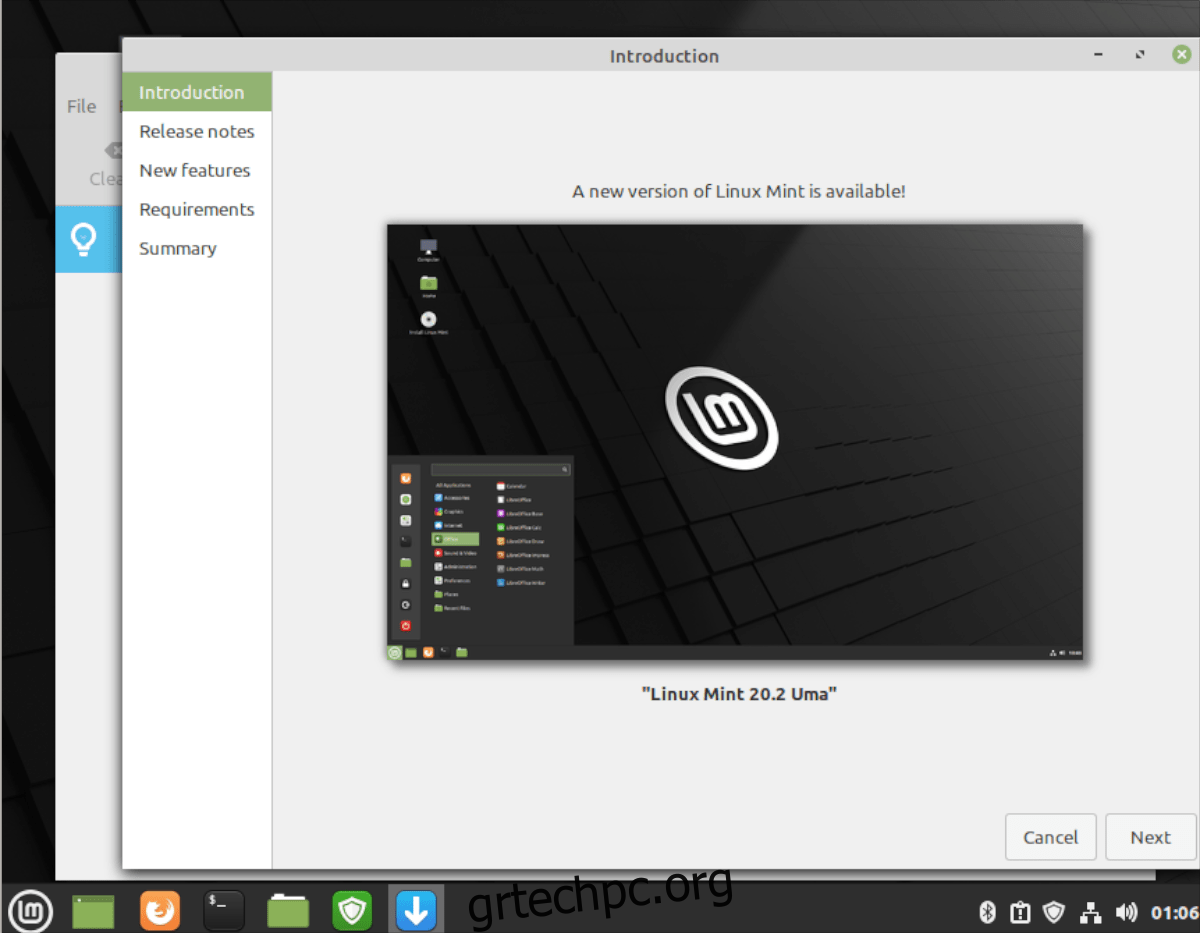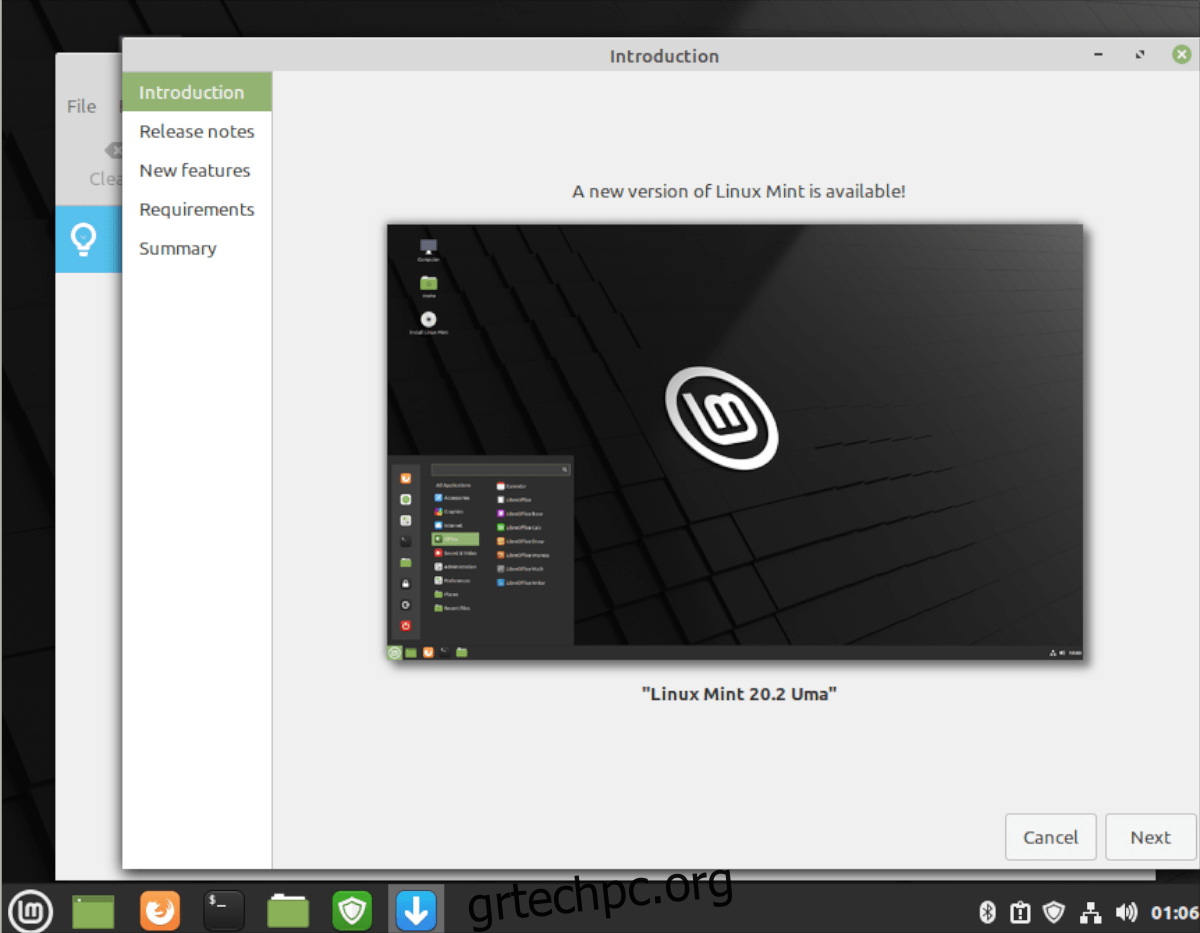Το Linux Mint 20.2 κυκλοφόρησε επιτέλους για τους θαυμαστές. Το καλύτερο από όλα, το Linux Mint κατέστησε δυνατή την επίσημη αναβάθμιση στη νέα έκδοση με ευκολία. Αυτό είναι σωστό, για πολλές εκδόσεις, η Mint δεν έχει δώσει στους χρήστες επίσημη διαδρομή αναβάθμισης και οι χρήστες έπρεπε να πάρουν την κατάσταση στα χέρια τους.
Σε αυτόν τον οδηγό, θα σας δείξουμε τον επίσημο τρόπο με τον οποίο μπορείτε να αναβαθμίσετε στη νέα έκδοση του Linux Mint. Θα καλύψουμε την έκδοση Linux Mint Cinnamon, ωστόσο, αυτή η διαδικασία αναβάθμισης θα πρέπει να είναι η ίδια ανεξάρτητα από την έκδοση του Mint που θα επιλέξετε.
Σημείωση: Εάν δεν θέλετε να κάνετε αναβάθμιση σε Linux Mint στον υπάρχοντα υπολογιστή σας, μπορείτε να πραγματοποιήσετε λήψη της πιο πρόσφατης έκδοσης ISO του Linux Mint 20.2 στο επίσημη ιστοσελίδα Linux Mint.
Πίνακας περιεχομένων
Εγκαταστήστε ενημερώσεις
Θα πρέπει πρώτα να εγκαταστήσετε τυχόν εκκρεμείς ενημερώσεις στην εγκατάσταση του Linux Mint πριν κάνετε αναβάθμιση. Οι ενημερώσεις πρέπει να εγκατασταθούν, οπότε το Linux Mint 20.1 μπορεί να ξεκινήσει τη διαδικασία αναβάθμισης.
Για να ξεκινήσετε τη διαδικασία ενημέρωσης για την υπάρχουσα εγκατάσταση, κάντε κλικ στο εικονίδιο ασπίδας στο δίσκο συστήματος του πίνακα. Μόλις ανοίξει η εφαρμογή διαχείρισης ενημερώσεων, βρείτε το κουμπί “Εγκατάσταση ενημερώσεων” και κάντε κλικ σε αυτό για να κάνετε τη διαδικασία αναβάθμισης.
Η διαδικασία αναβάθμισης δεν πρέπει να πάρει πολύ χρόνο, καθώς το Linux Mint είναι αρκετά γρήγορο με την αναβάθμισή του. Όταν ολοκληρωθεί η διαδικασία αναβάθμισης, προχωρήστε στην επόμενη ενότητα του οδηγού.
Δημιουργήστε ένα στιγμιότυπο συστήματος
Τώρα που όλα είναι ενημερωμένα στο Linux Mint 20.1, θα πρέπει να δημιουργήσετε ένα στιγμιότυπο συστήματος. Η δημιουργία ενός στιγμιότυπου συστήματος είναι σημαντική, καθώς εάν κάτι πάει στραβά κατά τη διαδικασία αναβάθμισης, μπορείτε να το επαναφέρετε χωρίς προβλήματα.
Για να δημιουργήσετε ένα στιγμιότυπο συστήματος, ανοίξτε το μενού Linux Mint, αναζητήστε “Timeshift” και ανοίξτε την εφαρμογή. Όταν ανοίξει, επιλέξτε τον προτιμώμενο τύπο στιγμιότυπου (rsync ή btrfs).
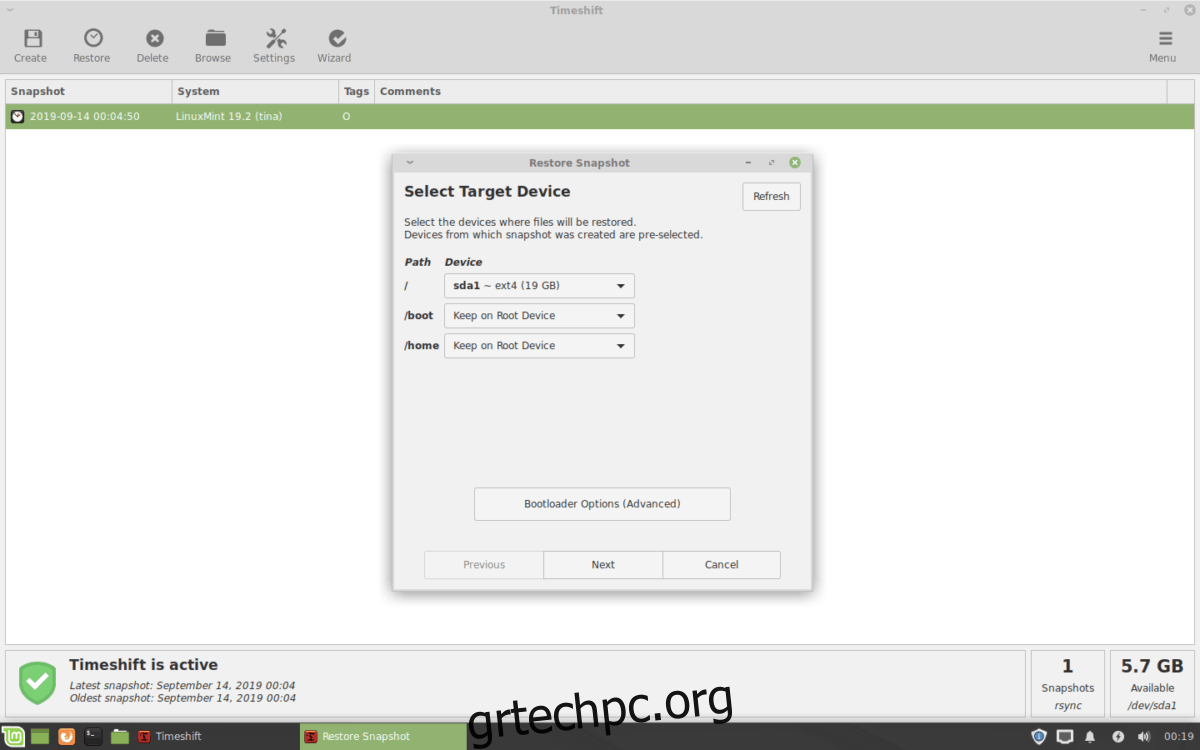
Αφού επιλέξετε τον προτιμώμενο τύπο στιγμιότυπου, επιλέξτε πού θα πάει το Στιγμιότυπο. Στη συνέχεια, κάντε ξανά κλικ στο κουμπί “Επόμενο”. Στην τελευταία σελίδα, επιλέξτε το επίπεδο στιγμιότυπου. Εάν δεν θέλετε να επιλέξετε επίπεδο, απλώς καταργήστε την επιλογή όλων των πλαισίων.
Όταν έχετε επιλέξει τα επίπεδα στιγμιότυπου, βρείτε το κουμπί “Τέλος” και προχωρήστε. Αφού επιλέξετε το κουμπί «Τέλος», κάντε κλικ στο κουμπί «Δημιουργία» για να δημιουργήσετε ένα νέο στιγμιότυπο για το Linux Mint.
Έναρξη της αναβάθμισης
Τώρα που δημιουργήσατε ένα στιγμιότυπο της τρέχουσας εγκατάστασης του Linux Mint, ήρθε η ώρα να εγκαταστήσετε την αναβάθμιση σε Linux Mint 20.2. Για να το κάνετε αυτό, ανοίξτε το Linux Mint Update Manager κάνοντας κλικ στο κουμπί ασπίδας στον δίσκο του πίνακα (ή αναζητώντας “Διαχείριση ενημερώσεων”).
Όταν ο Διαχειριστής ενημερώσεων είναι ανοιχτός, εντοπίστε το κουμπί “Επεξεργασία” στην εφαρμογή και κάντε κλικ σε αυτό με το ποντίκι. Στη συνέχεια, βρείτε το κουμπί “Αναβάθμιση σε Linux Mint 20.2” και επιλέξτε το. Επιλέγοντας το κουμπί αναβάθμισης, θα εμφανιστεί το παράθυρο «Εισαγωγή».
Στη σελίδα “Εισαγωγή”, εντοπίστε το κουμπί “Επόμενο” και κάντε κλικ σε αυτό για να μεταβείτε στην επόμενη σελίδα του προγράμματος εγκατάστασης. Μετά την “Εισαγωγή”, θα δείτε τη σελίδα σημειώσεων έκδοσης. Κάντε κλικ στο επόμενο για να προχωρήσετε.
Μετά τις σημειώσεις έκδοσης, θα μπορείτε να διαβάσετε για τις νέες δυνατότητες. Αφού διαβάσετε για τις νέες δυνατότητες του Linux Mint, κάντε κλικ στο κουμπί “Επόμενο” για να προχωρήσετε. Ακολουθώντας τις “Νέες δυνατότητες”, θα δείτε τη σελίδα απαιτήσεων.
Η σελίδα απαιτήσεων περιγράφει τι έχει να προσφέρει η νέα έκδοση του Linux Mint, καθώς και τι στοχεύει να παρέχει (διορθώσεις σφαλμάτων, δυνατότητες κ.λπ.) Βρείτε το «Κατανοώ τον κίνδυνο. Θέλω να κάνω αναβάθμιση σε πλαίσιο Linux Mint 20,2″ και να το ελέγξω με το ποντίκι. Στη συνέχεια, κάντε κλικ στο κουμπί «Εφαρμογή» για να συνεχίσετε.
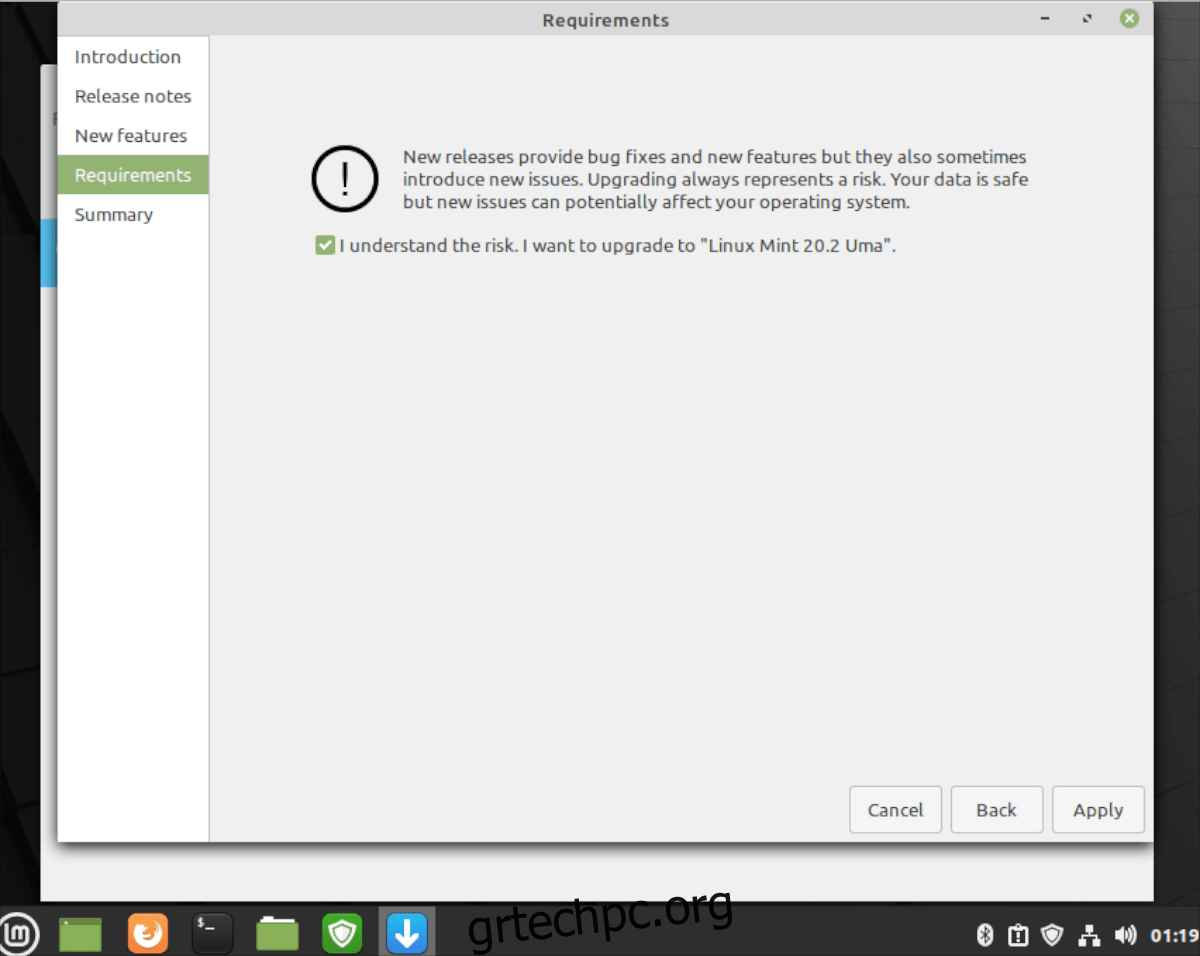
Όταν επιλέγετε το κουμπί «Εφαρμογή», το εργαλείο Linux Mint Upgrader θα ξεκινήσει τη διαδικασία αναβάθμισης. Πρώτον, κατεβάζοντας πακέτα. Ενώ η Mint κατεβάζει αυτά τα πακέτα, καθίστε αναπαυτικά και κάντε υπομονή, καθώς αυτές οι αναβαθμίσεις γίνονται Απρίλιος παίρνει λίγο χρόνο.
Με τη λήψη των πακέτων, το Linux Mint θα αρχίσει να εγκαθιστά τα πάντα. Για άλλη μια φορά, όπως και η διαδικασία λήψης, η διαδικασία εγκατάστασης για την αναβάθμιση του Linux Mint θα πάρει κάποιο χρόνο.
Κατά την εγκατάσταση του λογισμικού, το Linux Mint θα αρχίσει να αφαιρεί λογισμικό που δεν είναι πλέον απαραίτητο. Αυτή η διαδικασία δεν πρέπει να διαρκέσει πολύ, καθώς δεν υπάρχουν πολλά πακέτα για αφαίρεση. Όταν ολοκληρωθεί η διαδικασία, θα βρίσκεστε στο τέλος της διαδικασίας αναβάθμισης και θα εμφανιστεί ένα μήνυμα στην οθόνη.
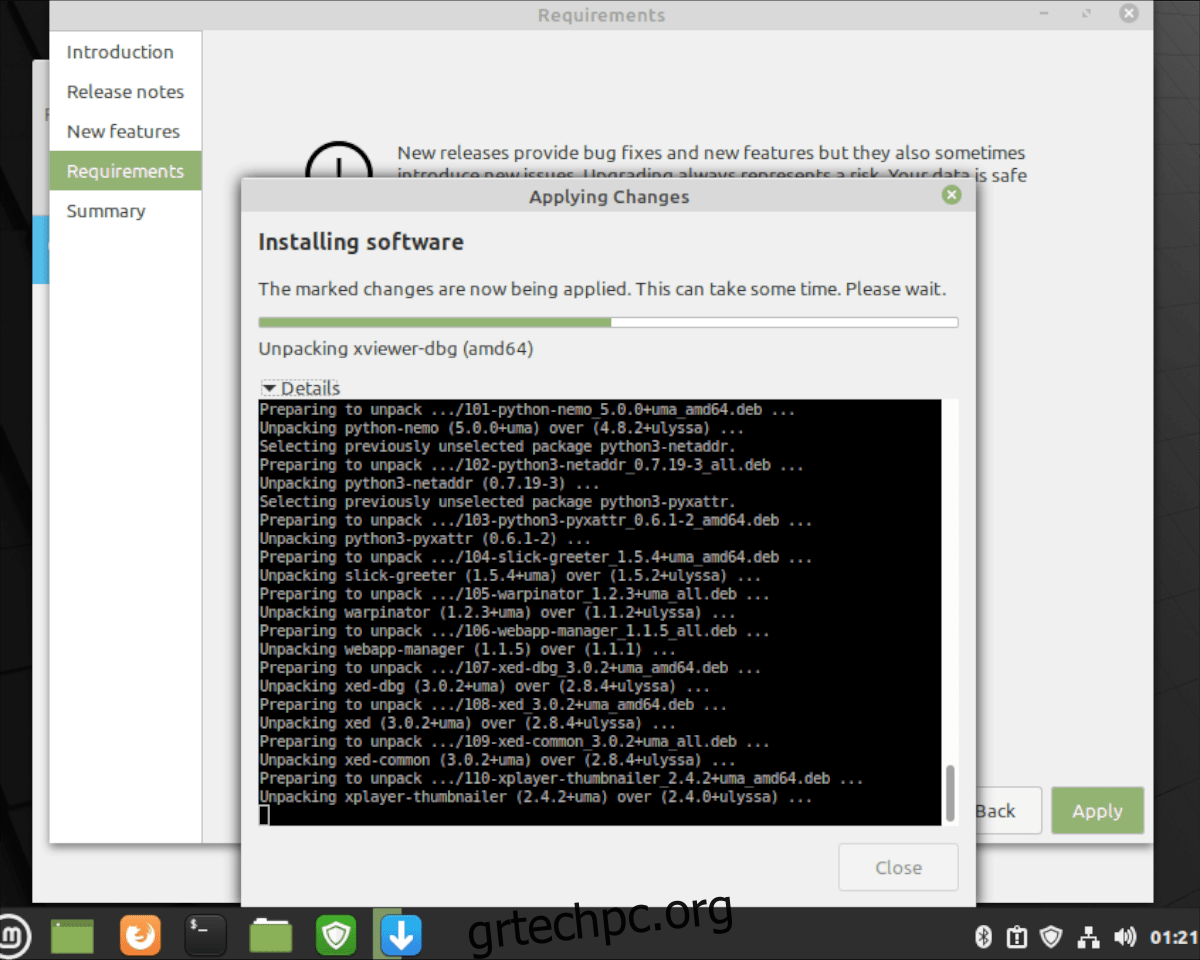
Το μήνυμα που εμφανίζεται στην οθόνη λέει «Το λειτουργικό σας σύστημα αναβαθμίστηκε με επιτυχία. Κάντε επανεκκίνηση του υπολογιστή σας για να τεθούν σε ισχύ όλες οι αλλαγές.” Από εδώ, κάντε κλικ στο κουμπί “Κλείσιμο” για να κλείσετε το πρόγραμμα αναβάθμισης. Στη συνέχεια, χρησιμοποιώντας το μενού της εφαρμογής Linux Mint, επιλέξτε το κουμπί επανεκκίνησης για να επανεκκινήσετε τον υπολογιστή σας.
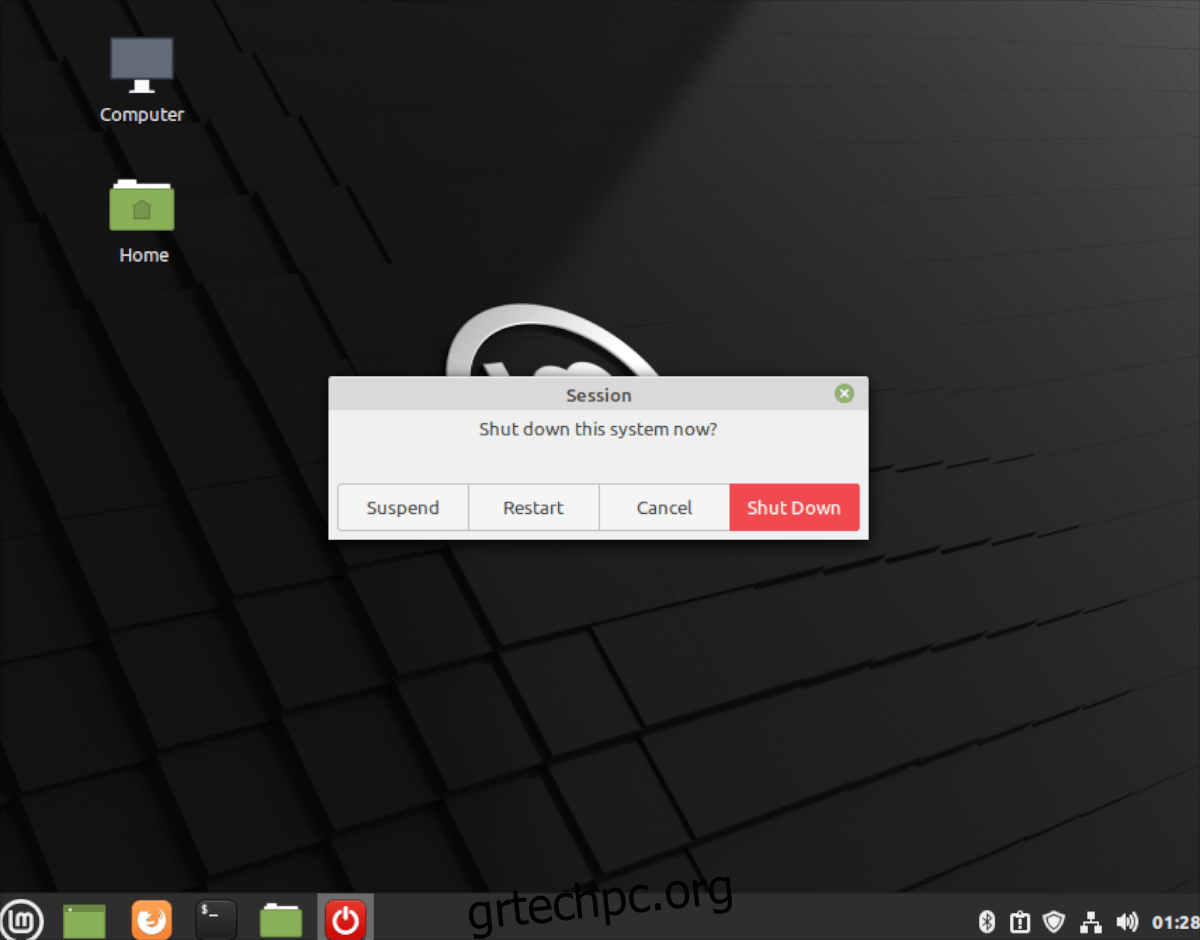
Όταν ολοκληρώσετε την επανεκκίνηση του Linux Mint και συνδεθείτε ξανά, θα χρησιμοποιείτε το Linux Mint 20.2. Απολαμβάνω!